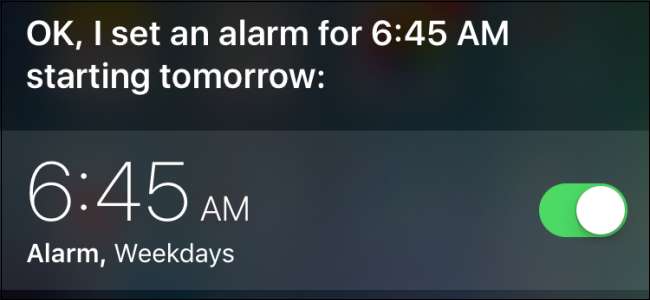
Siri thực sự khá hữu ích cho tất cả các loại , từ tìm kiếm mọi thứ đến xác định bài hát . Bạn cũng có thể sử dụng cô ấy để tạo, xóa và thay đổi báo thức trong ứng dụng đồng hồ của mình. Đây là cách nó hoạt động.
LIÊN QUAN: 26 Những điều thực sự hữu ích bạn có thể làm với Siri
Tạo báo thức
Để tạo báo thức mới với Siri, chỉ cần nhấn và giữ nút Màn hình chính để kích hoạt cô ấy hoặc nói “Hey Siri nếu bạn đã đặt cô ấy trả lời giọng nói của bạn. Khi cô ấy lắng nghe, bạn có thể nói những điều như:
- “Đặt báo thức lúc 6:30 chiều”
- “Đặt báo thức vào các ngày trong tuần lúc 6:45 sáng”
- “Đặt báo thức vào cuối tuần lúc 9:00 sáng”
- “Đặt báo thức sau 45 phút nữa”
Bạn cũng có thể nói “đánh thức tôi” hoặc “đánh thức tôi” thay vì “đặt báo thức” cho bất kỳ lệnh nào trong số đó. Khi bạn cho cô ấy biết nên đặt báo thức nào, Siri sẽ phản hồi bằng một xác nhận nơi bạn cũng có thể bật hoặc tắt báo thức.
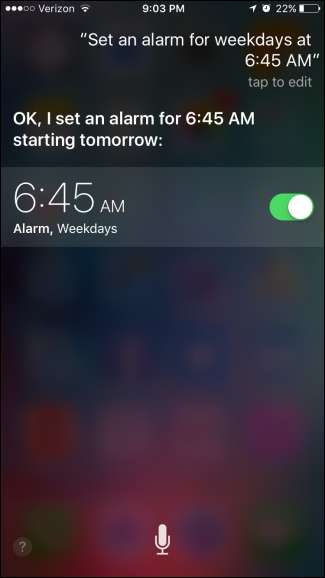
Nếu bạn muốn tạo báo thức bằng nhãn, bạn cũng có thể làm điều đó. Chỉ cần nói điều gì đó như “Đặt báo thức để gọi cho con trai tôi lúc 3 giờ chiều mai” hoặc “Đặt báo thức sau 45 phút gọi cho con trai tôi”, bạn sẽ thay thế từ “gọi cho con trai tôi” bằng bất cứ điều gì bạn muốn.
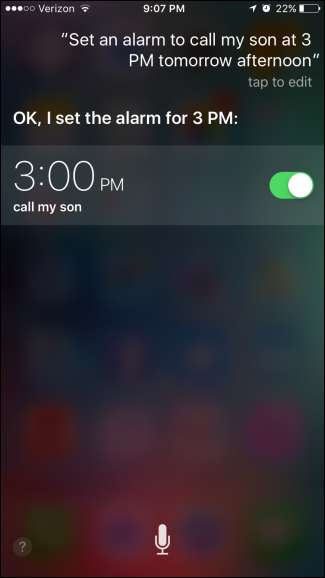
LIÊN QUAN: Cách đặt báo thức iOS rung nhưng không phát ra âm thanh
Rất tiếc, bạn không thể sử dụng Siri để tạo báo thức bằng âm thanh tùy chỉnh. Tuy nhiên, cô ấy sẽ tạo báo thức bằng bất kỳ âm thanh nào bạn đặt cho lần báo thức cuối cùng mà bạn đã tạo. Bạn nên sử dụng ứng dụng Đồng hồ để kiểm tra âm thanh được sử dụng cho báo thức khi có thể, đặc biệt nếu bạn có xu hướng sử dụng các âm thanh khác nhau cho các báo thức khác nhau hoặc thậm chí báo thức im lặng cho một số thứ.
Xóa báo thức
Bạn cũng có thể sử dụng Siri để xóa báo thức khỏi điện thoại của mình. Sau khi cô ấy nghe lệnh của bạn, bạn có thể nói điều gì đó như “Xóa lịch báo thức 3:00 của tôi”. Nếu Siri gặp khó khăn trong việc phân biệt ý bạn là báo thức nào, cô ấy sẽ yêu cầu làm rõ. Bạn có thể nhấn vào báo thức để xóa hoặc nói với Siri.
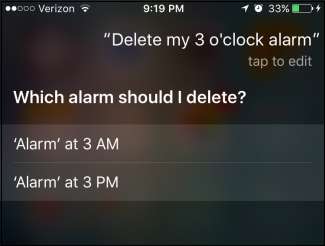
Tất nhiên, bạn cũng có thể cụ thể hơn trong yêu cầu của mình bằng cách nói điều gì đó như “Xóa báo thức 3 giờ sáng của tôi”. Khi Siri có thể xác định báo thức mà bạn muốn nói một cách chắc chắn, cô ấy sẽ tiếp tục và xóa nó mà không cần bất kỳ xác nhận nào.

Bạn cũng có thể yêu cầu Siri xóa tất cả báo thức trên điện thoại của mình bằng cách nói “Xóa tất cả báo thức của tôi”. Trong trường hợp này, Siri sẽ yêu cầu bạn xác nhận lựa chọn của mình. Nói với Siri “Xác nhận” hoặc nhấn vào nút Xác nhận.
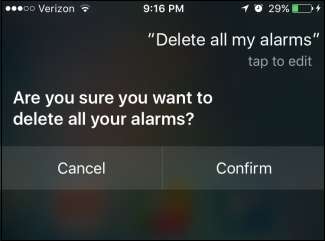
Khi bạn đang sử dụng Siri để xóa báo thức, chỉ cần lưu ý rằng bạn đang xóa đúng báo thức. Nếu không chắc chắn, tốt hơn hết là bạn chỉ cần mở ứng dụng Đồng hồ và thực hiện theo cách thủ công.
Sửa đổi báo thức
Siri cũng cho phép bạn sửa đổi báo thức hiện có bằng cách đặt báo thức đó thành thời gian mới. Lưu ý rằng bạn không thể thay đổi âm thanh, nhãn hoặc những ngày báo thức lặp lại bằng Siri, chỉ thời gian của báo thức. Chỉ cần nói điều gì đó dọc theo dòng "Thay đổi báo thức 6:45 sáng của tôi thành 7:45 sáng."
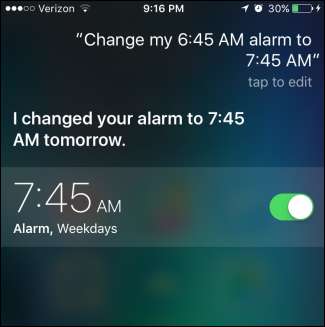
Một lần nữa, nó giúp càng cụ thể càng tốt. Nếu Siri không thể xác định chính xác báo thức mà bạn đang đề cập đến hoặc nếu bạn sử dụng lệnh như “Thay đổi báo thức của tôi”, Siri sẽ bật lên danh sách các báo thức phù hợp và yêu cầu bạn xác nhận bạn muốn thay đổi báo thức nào bằng cách chạm vào nó.
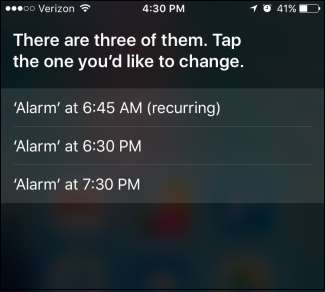
Nếu cần thực hiện các thay đổi bổ sung đối với báo thức, bạn cần mở ứng dụng Đồng hồ và thực hiện theo cách thủ công. Hoặc, bạn có thể sử dụng Siri để xóa báo thức và sau đó tạo báo thức mới.
Bật và Tắt báo thức
Và cuối cùng, bạn có thể sử dụng Siri để bật và tắt báo thức của mình. Bạn có thể tắt một báo thức đã chọn bằng cách chỉ định một cái gì đó như “Tắt (hoặc bật) báo thức 3 giờ chiều của tôi”.
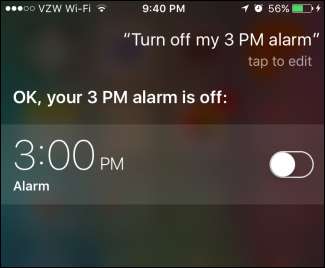
Bạn cũng có thể tắt hoặc bật tất cả báo thức của mình cùng một lúc bằng một cụm từ như “Tắt (hoặc bật) tất cả báo thức của tôi”.
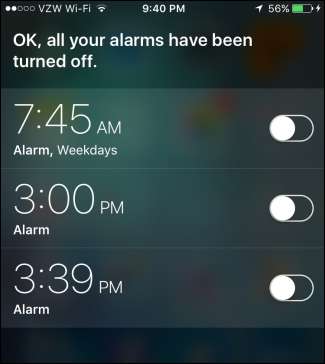
Và bạn có nó rồi đấy! Siri cung cấp rất nhiều cách để kiểm soát báo thức của bạn. Đối với một số việc, chẳng hạn như sửa đổi cài đặt của báo thức, có lẽ sẽ dễ dàng hơn nếu chỉ sử dụng ứng dụng Đồng hồ. Nhưng bạn phải thừa nhận rằng, có thể tạo báo thức bằng giọng nói rất tuyệt nếu bạn đang lái xe hoặc không thể sử dụng tay vì bất kỳ lý do gì. Và tắt tất cả các báo thức của bạn cùng một lúc cũng khá tiện dụng.






